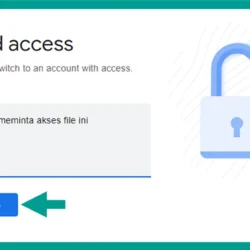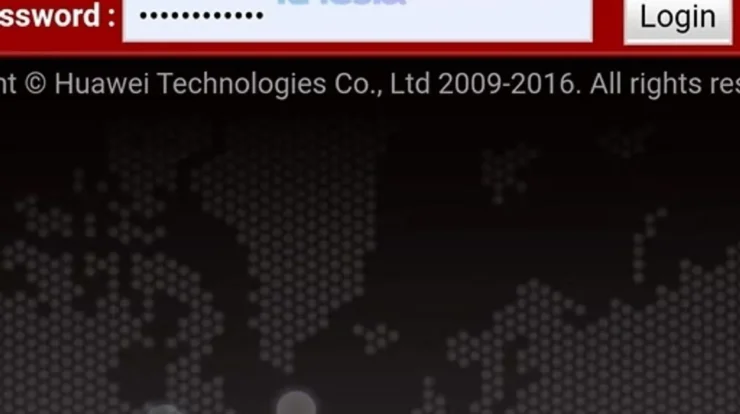
Ada momen di mana kita ingin memiliki kendali penuh atas jaringan WiFi di sekitar kita. Salah satu cara yang sering dipertimbangkan adalah mematikan sambungan WiFi orang lain melalui PC dengan menggunakan perangkat Huawei. Tindakan ini mungkin terdengar kontroversial, namun dapat memunculkan rasa penasaran tentang bagaimana hal itu dilakukan. Mari kita jelajahi tindakan ini tanpa harus mempromosikan atau mengajarkan penggunaannya.
situs-judi-1131gg-onlin mahjong-ways-modal-95-ribu slot-olympus-gacor-x-500 situs-judi-bola-parlay-terpercaya dragon-fafafa-dengan-rtp-Jitu koi-gate-keberuntungan daftar-game-mudah-maxwin mahjong-ways-berikan-jackpot akun-slot-anti-rungkad gunakan-trik-hari-ini rahasia-bermain-great-rhino situs-zeus-mudah-maxwin pola-starlight-princess jackpot-lucky-neko rtp-pragmatic-live akun-gacor-kamboja tips-sweet-bonanza-terbaru menguasai-slot-maxwin scatter-hitam-mahjong-wins-3 ayo-main-di-1131gg situs-terbaik-scatter-tanpa-pola rahasia-kemenangan-besar-princess strategi-menang-olympus great-rhino-megaways toto-macau-togel-4d cuan-menanti-aztec-bonanza rahasia-menang-gates-of-gatotkaca kunci-jackpot-keberuntungan rahasia-tips-mahjong-ways kemenangan-besar-mahjong-ways
Table of Contents
Mengenal Metode Mematikan Wifi Orang Lain dari PC melalui Huawei
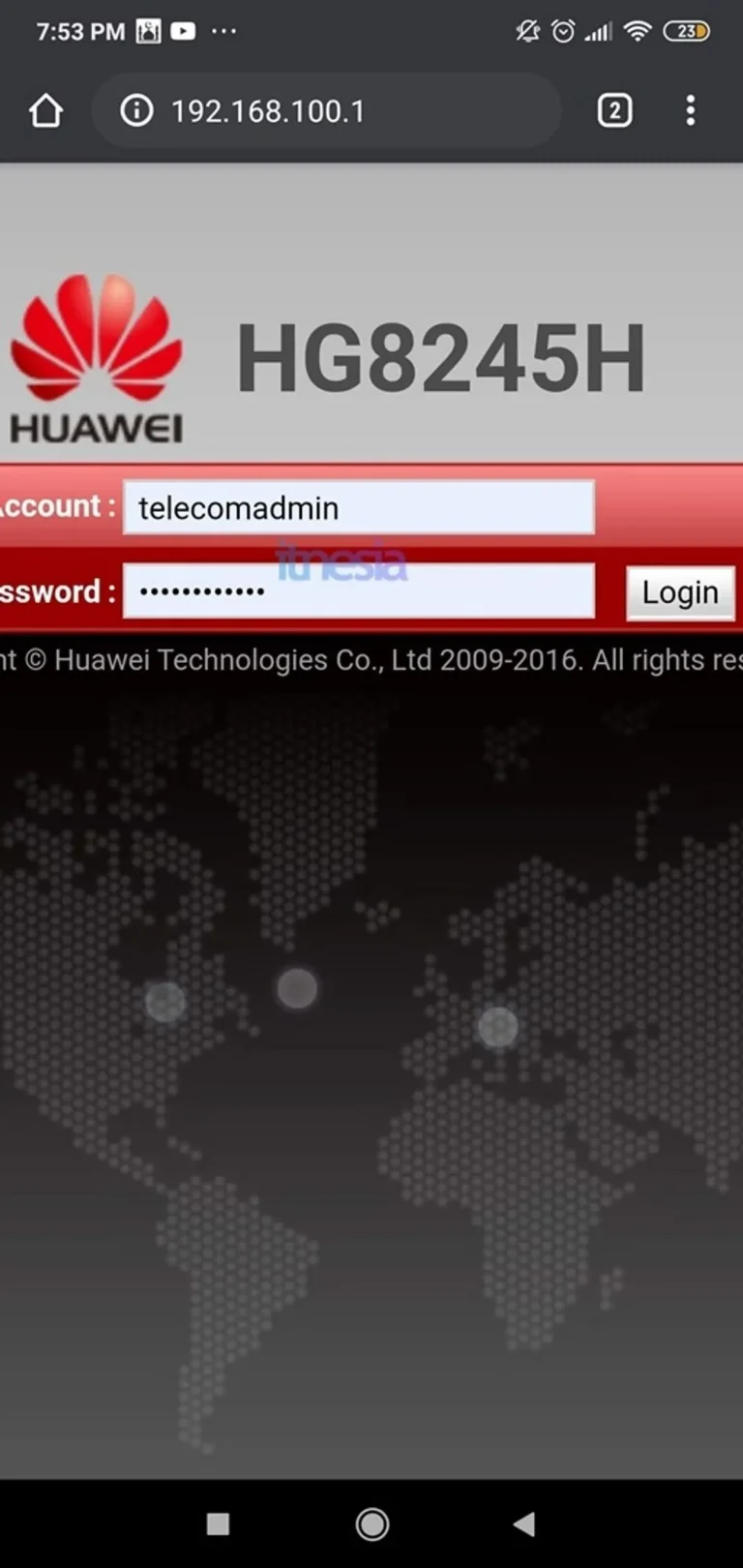
Menjelaskan Teknik Mengakses Pengaturan Wifi pada Huawei
Untuk mematikan koneksi wifi orang lain melalui PC menggunakan perangkat Huawei, langkah pertama yang harus dilakukan adalah mengakses pengaturan wifi. Caranya cukup sederhana, cukup masuk ke panel pengaturan router Huawei melalui browser web di PC Anda. Ketik alamat IP router di bilah alamat browser dan tekan enter. Kemudian, masukkan nama pengguna dan kata sandi yang benar untuk masuk ke panel pengaturan.
Menggunakan Perangkat Lunak Tambahan untuk Memutus Koneksi Wifi
Selain mengakses pengaturan melalui browser, Anda juga dapat memanfaatkan perangkat lunak tambahan untuk memutus koneksi wifi orang lain dari PC melalui Huawei. Ada beberapa aplikasi yang tersedia secara online yang dapat membantu Anda melakukan hal ini. Pastikan untuk memilih aplikasi yang dapat bekerja dengan perangkat Huawei dan sesuai dengan sistem operasi PC Anda.
Menghubungkan PC dengan Router Huawei untuk Akses Lanjutan
Untuk akses lanjutan dalam mematikan wifi orang lain, disarankan untuk menghubungkan PC Anda langsung ke router Huawei. Anda dapat melakukannya dengan menghubungkan kabel LAN dari PC ke port LAN di router. Dengan melakukan ini, Anda akan memiliki kontrol yang lebih besar atas pengaturan dan koneksi wifi.
Keamanan dan Etika dalam Mematikan Wifi Orang Lain
Sebelum Anda memutus koneksi wifi orang lain, penting untuk mempertimbangkan aspek keamanan dan etika. Pastikan bahwa Anda memiliki izin atau alasan yang sah untuk melakukannya. Menggunakan keahlian ini dengan sembrono dapat mengganggu kehidupan online orang lain dan dapat dianggap sebagai tindakan yang tidak etis. Sebagai pengguna internet yang bertanggung jawab, selalu prioritaskan keamanan dan privasi orang lain.
Langkah-langkah Mematikan Wifi dari PC Menggunakan Huawei
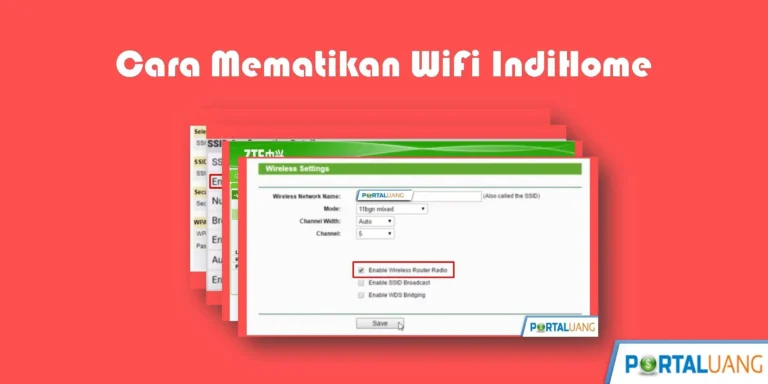
Langkah Persiapan Sebelum Mematikan Wifi
Sebelum memulai proses mematikan wifi dari PC menggunakan perangkat Huawei, pastikan Anda telah mengambil langkah-langkah persiapan yang diperlukan. Pertama, pastikan PC Anda terhubung ke jaringan wifi yang sama dengan target yang ingin Anda matikan. Selanjutnya, pastikan Anda memiliki akses fisik ke router Huawei yang ingin Anda gunakan untuk mematikan wifi. Jika belum memiliki akses fisik, pastikan Anda memiliki izin atau hak akses yang diperlukan.
Mencari Alamat IP dan Kredensial Router Huawei
Langkah selanjutnya adalah mencari alamat IP dan kredensial router Huawei. Untuk melakukannya, buka command prompt pada PC Anda dan ketik perintahipconfig. Cari bagian yang berkaitan dengan "Default Gateway," ini adalah alamat IP dari router Huawei Anda. Salin alamat IP ini untuk digunakan nanti.
Selanjutnya, Anda akan memerlukan kredensial untuk login ke router Huawei. Jika belum mengubahnya sebelumnya, biasanya kredensial default adalah "admin" untuk username dan "admin" untuk password. Namun, jika atau orang lain telah mengubahnya, pastikan Anda memiliki kredensial yang benar sebelum melanjutkan.
Mengakses Pengaturan Wifi melalui Browser PC
Setelah Anda memiliki alamat IP dan kredensial router, buka browser pada PC Anda dan masukkan alamat IP tersebut di bilah alamat. Ini akan membuka halaman login router Huawei. Masukkan username dan password yang benar untuk masuk ke pengaturan router.
Cari opsi yang mengarah ke pengaturan wifi atau jaringan nirkabel. Setiap router mungkin memiliki tata letak yang sedikit berbeda, tetapi biasanya informasi ini dapat ditemukan di bagian pengaturan lanjutan atau pengaturan nirkabel.
Memutus Koneksi Wifi Orang Lain dengan Aman
Setelah Anda masuk ke pengaturan wifi, cari daftar perangkat yang terhubung ke jaringan. Temukan perangkat yang ingin Anda matikan wifi-nya dan pilih opsi untuk memutus koneksi atau menonaktifkannya. Pastikan untuk melakukan ini dengan hati-hati dan hanya pada perangkat yang Anda miliki otoritas atau izin untuk mematikan.
Memastikan Tidak Ada Jejak yang Tersisa
Setelah memutus koneksi wifi dari perangkat target, pastikan untuk meninggalkan jejak sesedikit mungkin. Jangan melakukan perubahan atau konfigurasi tambahan selain memutus koneksi wifi. Ini akan membantu menghindari pengungkapan atau deteksi dari pemilik jaringan.
Pastikan untuk selalu menggunakan keahlian ini etika dan hanya jika memiliki izin atau otoritas yang tepat untuk melakukannya.
Mengatasi Kendala dan Risiko dalam Mematikan Wifi Orang Lain
Menghadapi Kemungkinan Perubahan Kredensial Router
Ketika berusaha mematikan wifi orang lain melalui PC menggunakan perangkat Huawei, perubahan kredensial router bisa menjadi hambatan utama. Terkadang, pengguna mengganti nama pengguna dan kata sandi default untuk mengamankan jaringan mereka. Untuk mengatasi hal ini, penting untuk memiliki pengetahuan tentang cara mengakses pengaturan router dan memulihkan kredensial default jika perlu. Jika tidak, upaya untuk mematikan wifi orang lain mungkin mengalami kegagalan.
Penting untuk ingat bahwa setiap tindakan untuk mengubah kredensial router harus dilakukan hati-hati dan sesuai hukum dan etika yang berlaku. Melanggar privasi orang lain atau mencoba mengakses jaringan mereka tanpa izin adalah tindakan yang tidak sah dan dapat berpotensi menimbulkan konsekuensi hukum yang serius.
Mengatasi Masalah Koneksi yang Mungkin Terjadi
Ketika mencoba mematikan wifi orang lain dari PC melalui perangkat Huawei, terkadang mungkin mengalami masalah koneksi yang dapat menghambat proses tersebut. Hal ini bisa disebabkan oleh faktor-faktor seperti jarak antara PC dan router, interferensi sinyal, atau bahkan masalah teknis pada perangkat Huawei atau router itu sendiri. Untuk mengatasi hal ini, pastikan untuk memeriksa koneksi dan konfigurasi jaringan secara teliti sebelum mencoba menghentikan wifi orang lain.
Meminimalkan Risiko Hukum dan Etika
Saat mempertimbangkan cara mematikan wifi orang lain, sangat penting untuk meminimalkan risiko hukum dan mematuhi prinsip etika. Tindakan-tindakan seperti ini dapat melanggar privasi dan keamanan orang lain, dan dapat mengakibatkan konsekuensi hukum serius. Oleh karena itu, sebaiknya menghindari segala bentuk kegiatan yang melanggar hukum atau etika. Lebih baik untuk fokus pada cara-cara legal dan etis untuk mengatasi masalah koneksi atau keamanan jaringan.
Menghindari Konflik dengan Pengguna Lain di Jaringan
Selain risiko hukum, mengganggu koneksi wifi orang lain juga dapat menyebabkan konflik antar pengguna dalam jaringan. Hal ini dapat mempengaruhi hubungan antar tetangga atau anggota keluarga yang menggunakan jaringan yang sama. Sebagai alternatif, sebaiknya mencoba berkomunikasi secara terbuka dengan pengguna jaringan dan mencari solusi bersama untuk mengatasi masalah koneksi atau keamanan.
Alternatif untuk Mematikan Wifi Orang Lain dari PC
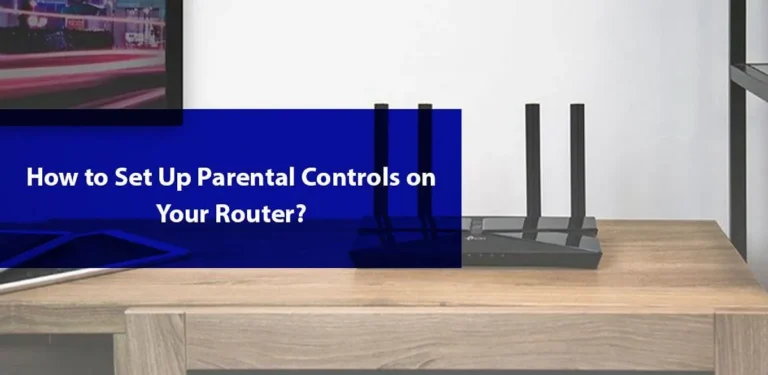
Menggunakan Aplikasi Mobile untuk Kontrol Jaringan
Jika kamu ingin mematikan wifi orang lain dari PC, salah satu alternatif yang bisa kamu coba adalah menggunakan aplikasi mobile yang dapat mengontrol jaringan. Beberapa aplikasi populer seperti "Fing" atau "Netcut" dapat membantumu mengidentifikasi perangkat yang terhubung ke jaringan dan mematikan akses mereka. Cukup instal aplikasi ini pada smartphone kamu, lalu sambungkan ke jaringan yang ingin kamu kontrol. Dari sana, kamu dapat melihat daftar perangkat yang terhubung dan mematikan akses wifi untuk perangkat yang tidak diinginkan.
Beberapa aplikasi juga menyediakan fitur untuk memblokir perangkat secara sementara atau mengatur jadwal waktu akses internet. Hal ini memungkinkan kamu untuk memiliki kendali lebih besar terhadap penggunaan wifi di jaringanmu. Namun, pastikan untuk menggunakan aplikasi ini dengan bijak dan etis, dan hanya mematikan akses wifi untuk perangkat yang memang perlu dibatasi.
Memanfaatkan Fitur Pengaturan Parental Control pada Router
Jika kamu ingin mengambil langkah lebih lanjut dalam mematikan wifi orang lain dari PC, kamu juga dapat memanfaatkan fitur pengaturan Parental Control pada router Huawei kamu. Fitur ini biasanya memungkinkan kamu untuk membatasi akses internet untuk perangkat tertentu berdasarkan jadwal waktu atau jenis situs web yang dapat diakses. Cukup masuk ke pengaturan router melalui browser dan cari menu Parental Control atau Access Control.
Dari sana, kamu dapat menambahkan perangkat yang ingin kamu batasi akses internetnya dan mengatur preferensi sesuai kebutuhan. Pastikan untuk menyimpan perubahan yang kamu buat dan pastikan untuk menjaga informasi login router dengan aman. Dengan memanfaatkan fitur ini, kamu dapat memiliki kendali penuh terhadap penggunaan wifi di jaringanmu.
Mendiskusikan Masalah dengan Orang Terkait
Jika kamu menghadapi masalah penggunaan wifi oleh orang lain, terkadang yang terbaik adalah mendiskusikannya secara terbuka dan jujur orang terkait. Bicaralah dengan mereka tentang kekhawatiranmu dan cari solusi bersama. Mungkin ada alasan tertentu mengapa mereka membutuhkan akses wifi yang lebih besar, dan dengan berkomunikasi, kamu dapat mencari kompromi yang memuaskan semua pihak.
Saat mendiskusikan masalah ini, pastikan untuk bersikap sopan dan menghormati pendapat orang lain. Jangan lupa untuk mendengarkan dengan seksama dan mencoba memahami perspektif mereka. Dengan berbicara secara terbuka, kamu dapat menghindari konflik dan mencari solusi yang adil bagi semua pihak yang terlibat.
Rekomendasi

Merangkum Metode yang Telah Dibahas
Pertama-tama, untuk mematikan wifi orang lain dari PC melalui Huawei, Anda dapat menggunakan fitur kontrol wifi di antarmuka router. Masuk ke pengaturan router melalui browser dengan memasukkan alamat IP yang diberikan. Selanjutnya, masuk ke bagian kontrol wifi dan cari perangkat yang ingin Anda nonaktifkan. Kemudian, cukup pilih opsi nonaktifkan untuk memutus koneksi wifi pada perangkat tersebut.
Cara lain adalah memanfaatkan perangkat lunak pihak ketiga seperti NetCut. Install aplikasi ini di PC Anda dan identifikasi perangkat yang ingin Anda matikan wifi-nya. Dengan NetCut, Anda dapat memutus koneksi wifi pada perangkat tertentu tanpa memerlukan akses ke router.
Memberikan Saran Terkait Penggunaan Bertanggung Jawab
Dalam menggunakan metode ini, mematikan wifi orang lain tanpa izin adalah tindakan yang tidak etis dan dapat mengganggu kegiatan online mereka. Sebaiknya, gunakanlah opsi ini dengan bijak dan hanya dalam situasi yang benar-benar diperlukan. Pastikan untuk tidak menyalahgunakan kekuatan ini atau mengganggu koneksi internet orang lain tanpa alasan yang jelas.
Kesimpulannya, mematikan wifi orang lain dari PC melalui Huawei memang memungkinkan, tetapi hal ini harus dilakukan bijak dan bertanggung jawab. Gunakanlah opsi ini dengan bijak dan hanya dalam situasi yang benar-benar diperlukan. Pastikan untuk tidak menyalahgunakan kekuatan ini atau mengganggu koneksi internet orang lain tanpa alasan yang jelas.